Дизайнер процессов открывается, когда вы создаете новый процесс или работаете с существующим в Studio Creatio, free edition. Интерфейс дизайнера процессов состоит из следующих элементов (отмечены на рисунке внизу):
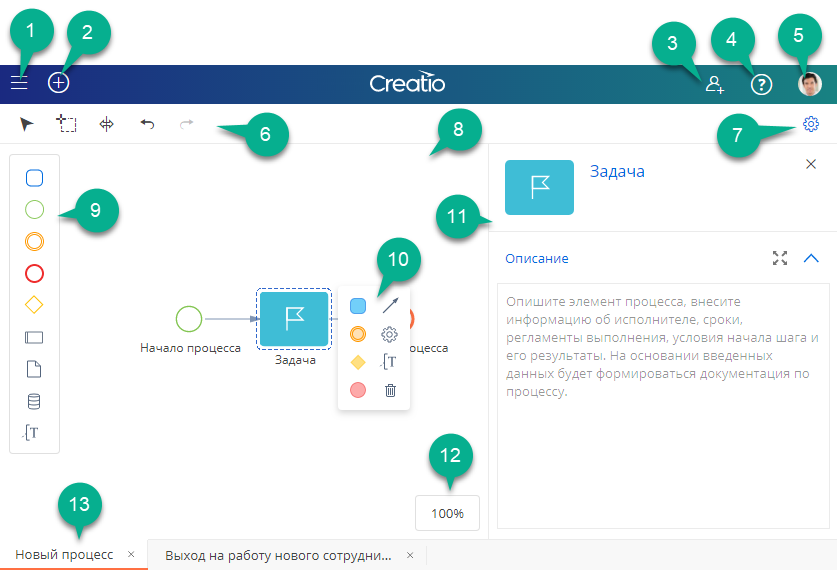
Условные обозначения:
| 1 |
|
| 2 |
|
| 3 |
|
| 4 |
|
| 5 |
|
| 6 | Панель инструментов содержит перечень действий, которые могут быть выполнены с элементами процесса. Подробнее >>> |
| 7 |
|
| 8 | Рабочая область дизайнера, в которой выполняется вся работа по созданию бизнес-процесса и настройке его элементов. Подробнее >>> |
| 9 | Панель элементов процесса — используется для добавления элементов в бизнес-процесс. На панели содержатся все элементы, которые можно добавить на диаграмму процесса. |
| 10 | Контекстное меню элемента тоже используется для добавления элементов в процесс, но содержит только те элементы, которые можно добавить на диаграмму после выбранного элемента. Также здесь есть подменю ( |
| 11 | Панель настройки — отображает название и описание выбранного элемента процесса. Описания элементов используются при экспорте документации по процессам. Подробнее >>> |
| 12 | Меню масштабирования — используйте эту кнопку для возврата к стандартному размеру и расположению диаграммы процесса. Подробнее >>> |
| 13 | Вкладки используются для быстрого перемещения между недавно открытыми диаграммами процессов. |
Инструменты дизайнера процессов
Используйте инструмент  Лассо, чтобы одновременно выделить несколько элементов на диаграмме процесса. Выделенные элементы можно переместить, скопировать (CTRL + C) или удалить (DEL).
Лассо, чтобы одновременно выделить несколько элементов на диаграмме процесса. Выделенные элементы можно переместить, скопировать (CTRL + C) или удалить (DEL).
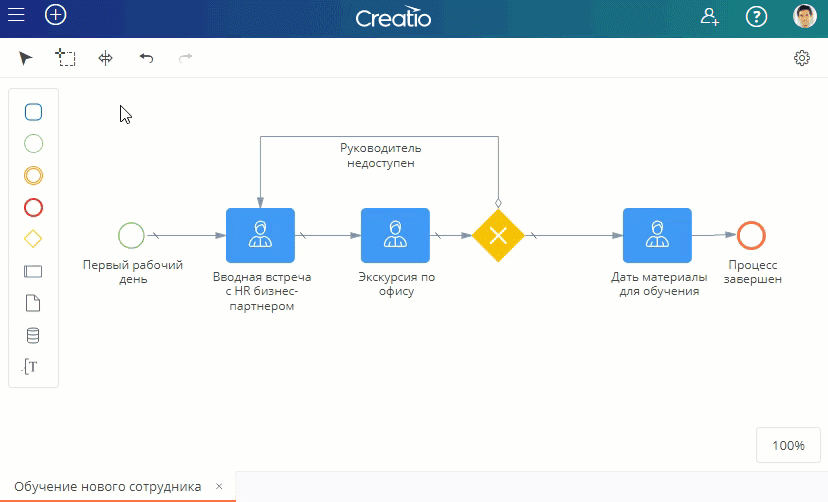
Используйте инструмент  Произвольное перемещение, чтобы сдвинуть элементы на диаграмме вправо/влево или вверх/вниз. Например, вы можете зажать правую клавишу мыши и протащить курсор вниз. В этом случае все элементы, которые находятся ниже курсора мыши, сдвинутся вниз.
Произвольное перемещение, чтобы сдвинуть элементы на диаграмме вправо/влево или вверх/вниз. Например, вы можете зажать правую клавишу мыши и протащить курсор вниз. В этом случае все элементы, которые находятся ниже курсора мыши, сдвинутся вниз.
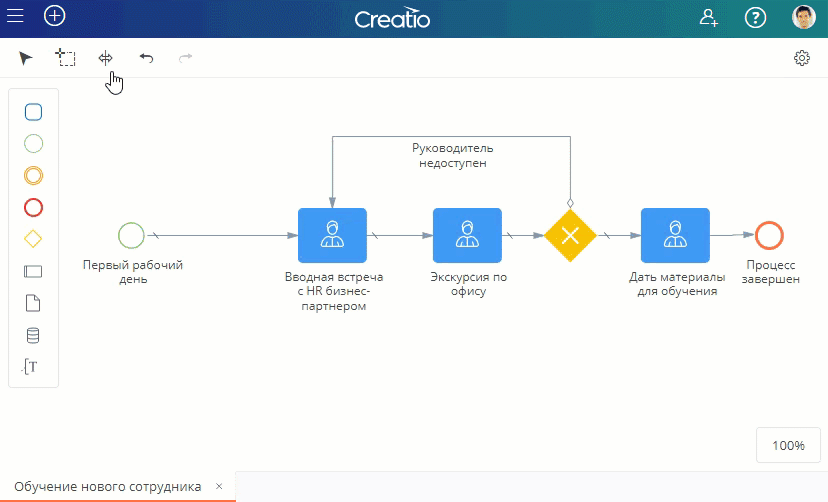
Инструмент  Выделение используется для стандартных действий с элементами в рабочей области. Используйте панель инструментов, чтобы переключиться на Выделение после использования Лассо или Произвольного перемещения.
Выделение используется для стандартных действий с элементами в рабочей области. Используйте панель инструментов, чтобы переключиться на Выделение после использования Лассо или Произвольного перемещения.
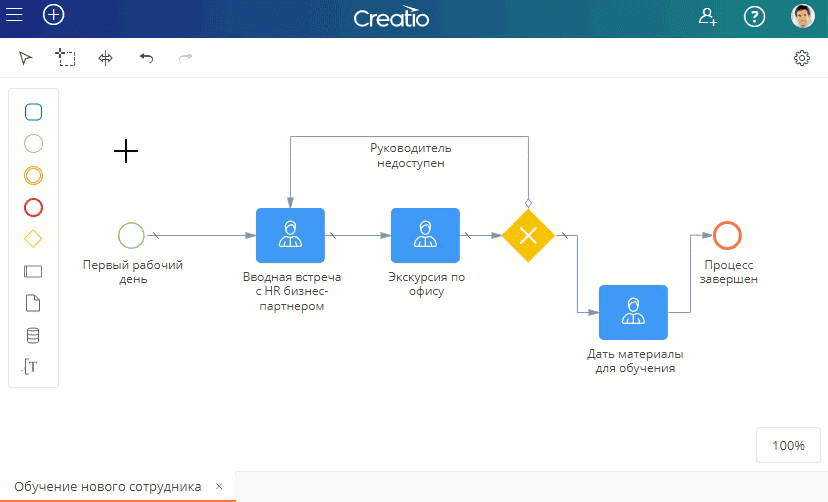
Используйте кнопку  , чтобы открывать и закрывать панель библиотеки процессов в левой части окна, и кнопку
, чтобы открывать и закрывать панель библиотеки процессов в левой части окна, и кнопку  для управления панелью настроек. Вы можете переключаться между несколькими открытыми процессами при помощи вкладок.
для управления панелью настроек. Вы можете переключаться между несколькими открытыми процессами при помощи вкладок.
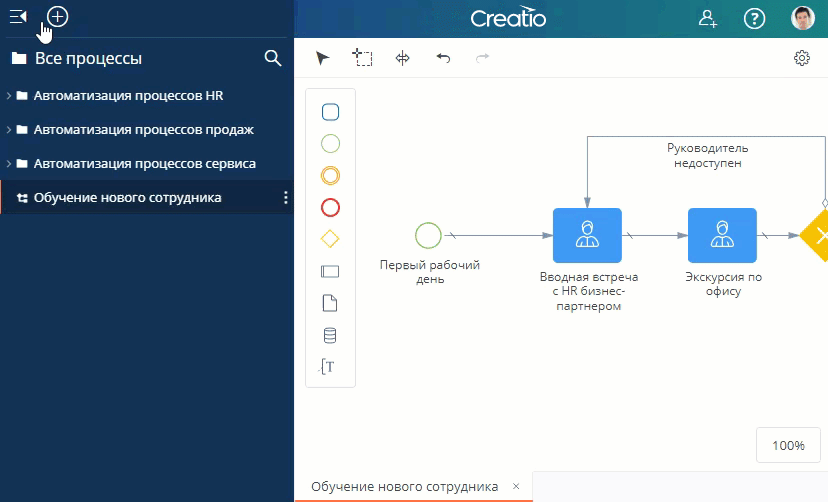
Для перемещения по большим диаграммам кликните мышью на свободном пространстве, зажмите правую кнопку и перетащите поле рабочей области на нужное место. Чтобы изменить масштаб диаграммы, зажмите CTRL и прокрутите колесико мыши. Используйте меню масштабирования, чтобы вернуться к стандартному размеру и расположению диаграммы.
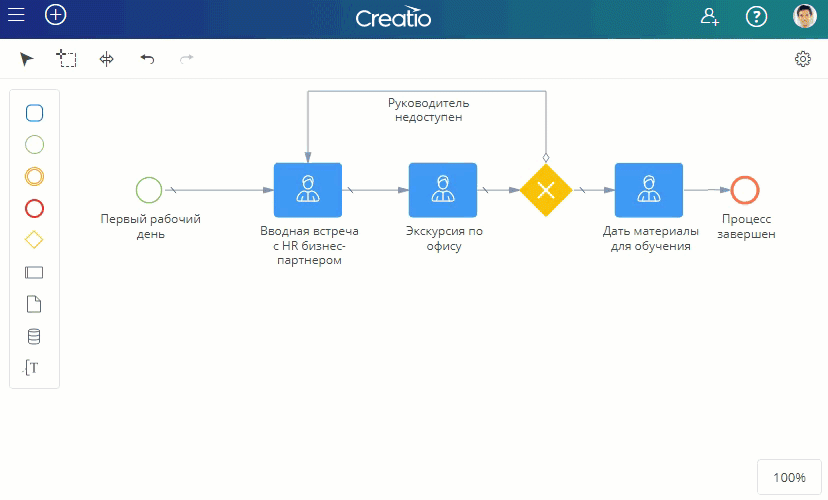
Для быстрой навигации по диаграмме воспользуйтесь мини-картой.
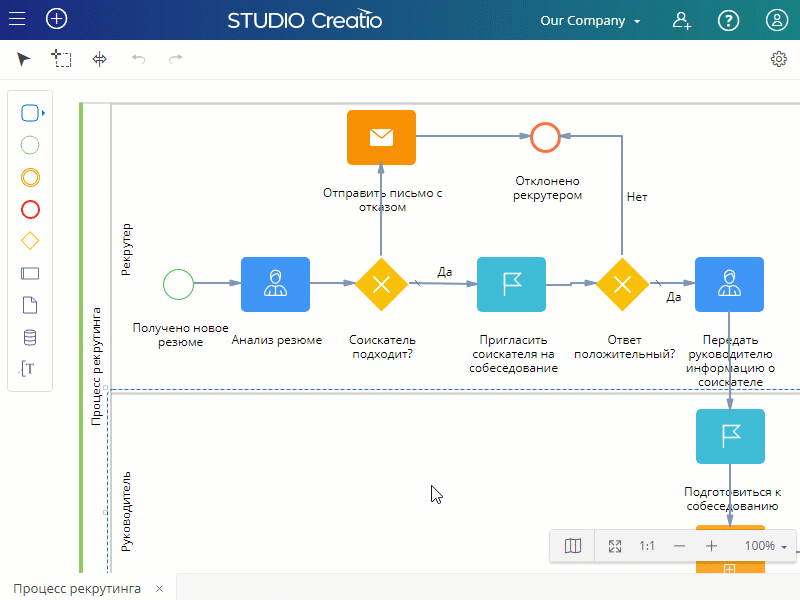
На заметку
Построение бизнес-процессов осуществляется по нотации BPMN 2.0, которую разрабатывает консорциум Object Management Group. Подробнее с нотацией BPMN вы можете ознакомиться на сайте консорциума.







 — кнопка открывает и закрывает
— кнопка открывает и закрывает  — кнопка открывает окно для
— кнопка открывает окно для  — кнопка открывает
— кнопка открывает  ), которое позволяет изменить тип выбранного элемента.
), которое позволяет изменить тип выбранного элемента.